Reklaam
Olete kuulnud surma sinisest ekraanist (BSOD) - tavalisest Windowsi tõrkeekraanist, mis kuvatakse süsteemi tõrke ilmnemisel. Kuid B sisse BSOD ei tähenda alati sinist värvi.
Surma musta ekraani võib osutuda keerukamaks lahendamiseks, kuna sellel ei kuvata tõrketeadet. See on lihtsalt must ekraan, sageli koos liigutatava hiirekursoriga, kuid pole muid Windowsi funktsioone.
Siin on mõned surma musta ekraani levinumad põhjused ja lahendused.
Mis põhjustab arvuti musta ekraani?
Surma musta ekraani võivad põhjustada mitmesugused probleemid. Selles juhendis pakume teile lahendusi kõige levinumatel põhjustel:
- Windows 10 mittetäielik installimine
- Windowsi uuendus
- Tarkvara ja draiveri vead
- Kuva probleemid
- Ülekuumenemine
- Toiteallika probleemid
Kõik ülaltoodud võib põhjustada Windowsi musta ekraani. Õnneks saab lahendada peaaegu kõik surmajuhtumid.
Windows 10 installimine: hoiduge mustast ekraanist!
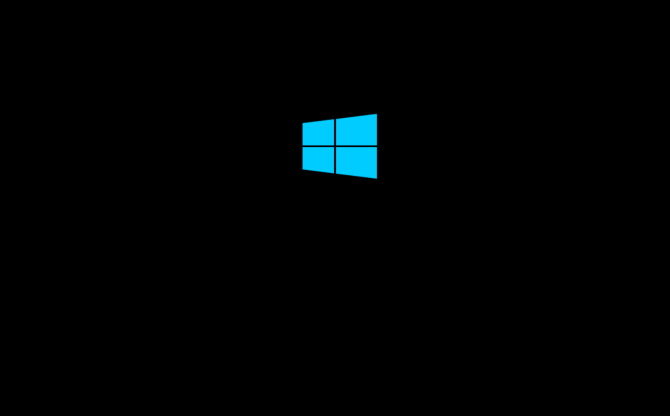
Kui installite Windows 10, värskendades eelmisest versioonist või vormindatud kõvakettale, võivad ilmneda tõrked.
Nende hulgas on Windows 10 surma must ekraan, mis võib sel juhul ilmneda juhul, kui:
- Seadistamine on endiselt pooleli: Sel juhul kontrollige, kas kõvaketta LED ei vilgu. Seadistamine tõenäoliselt töötab endiselt, kuid aeglane, mis võib olla tingitud arvuti vanusest. Windows 10 peaks enamikul juhtudel installima paari tunni jooksul.
- Seadistus on kinni: Kui see on juhtunud ja HDD-d ei toimu, lülitage arvuti välja, hoides toitenuppu viis sekundit all. Ühendage kõik elutähtsad lisaseadmed lahti ja lülitage uuesti sisse. Seadistamine peaks taaskäivituma; kui ei, ja värskendate vanast Windowsi versioonist, proovige installida meediumiloome tööriistaga.
- Seadme draiver on ebaõnnestunud: Sel juhul taaskäivitage arvuti turvarežiimi. Selle kohta lisateabe saamiseks lugege allpool jaotist “Surmaga musta ekraani parandamine turvarežiimis”.
Windows 10 installimine ja mustale surmaekraanile löömine võib teid eemale hoida. Kui see on nii ja kasutate vana riistvara, kaaluge tasuta kasutamist alternatiivne opsüsteem 11 tasuta alternatiivi Windowsi opsüsteemideleKas Windows maksab liiga palju? Siin on mitu alternatiivset opsüsteemi. Linux on alles algus! Loe rohkem .
Windows 10 värskendus: surmajuhtumi väljastamise must ekraan
Windows 10 süsteemides võib surma musta ekraani põhjustada lõpetamata Windows Update.
Tavaliselt juhtub see, et süsteem taaskäivitub värskendusprotsessi osana ja teile kuvatakse sisselogimiskuva. Pärast parooli sisestamist ripub Windows 10 pärast sisselogimist siiski musta ekraaniga.
Hiir on tundlik; võite näha mõnda töölauaikooni; pole tegumiriba. Lühidalt öeldes on Windows 10 musta ekraaniga kinni.
Selle probleemi lahendamiseks hoidke arvuti väljalülitamiseks lihtsalt arvuti või sülearvuti toitenuppu. Külmkäivitus peaks süsteemi korralikult käivitama. Kui ei, siis vaadake meie näpunäiteid selle kohta taastada Windows 10 Kuidas Windows 10 tehase lähtestamine või süsteemitaaste kasutamineSiit saate teada, kuidas süsteemitaaste ja tehase lähtestamine aitavad teil kõik Windows 10 katastroofid üle elada ja süsteem taastada. Loe rohkem .
Tarkvaraviga põhjustab Windowsi musta ekraani
Musta ekraani tõrke põhjuseks on sageli tarkvara tõrge. Kõige sagedamini juhtub see programmiga, mis võtab üle kogu teie ekraani. Tüüpilised süüdlased on arvutimängud või täisekraanrežiimis töötavad meediumipleierid.
Sellistel juhtudel peaks arvuti tunduma, et see töötab hästi. Diagnoosi peaks olema lihtne korrata. Käivitage lihtsalt mängu või meediumipleieri programm ja vaadake täisekraanirežiimis.
Probleemi lahendamine võib aga olla keeruline; kui viga asub tarkvaras, ei pruugi lahendust olla. Võite proovida seda parandada, käivitades programmi erineva eraldusvõimega.
Proovige tarkvara käivitada ka administraatorina ja kui probleemid jätkuvad ja programm on üsna vana, proovige Windowsi ühilduvusrežiimi lubamine Kuidas käitada vanu mänge ja tarkvara Windows 8-sÜks Microsofti suurtest tugevustest ja nõrkustest on keskendumine tagasiulatuvale ühilduvusele. Enamik Windowsi rakendusi töötab Windows 8 puhul suurepäraselt. See kehtib eriti siis, kui nad töötasid Windows 7, ... Loe rohkem .
Kuva viga või vigane ühendus
Videovead on surma must ekraan väga levinud põhjus. Ükski videoväljund ei tähenda musta ekraani, hoolimata konkreetsest probleemist. Windows võib isegi esitada sinise surmaekraani, kuid te ei näinud seda kunagi!
Enne kui olete liiga mures, kontrollige oma videoühendust. Veenduge, et teie DVI, HDMI või DisplayPort kaabli mõlemad otsad oleksid kindlalt kinnitatud ja juhe pole kahjustatud.
Kas värskendasite just oma monitori? Kui jah, siis veenduge, et teie ühendus saaks lahutusega hakkama. Mõni DVI ja HDMI versioon ei suuda eraldusvõimet üle 1080p.

Kui need lihtsad lahendused ei tööta, tegelete tõenäoliselt videoadapteriga seotud probleemidega. Kui teil on diskreetne videokaart, proovige see eemaldada ja ühendada emaplaadi integreeritud videoga (kui see seda võimaldab).
Kas teie monitor töötab? Siis on probleemiks videokaart. Proovige värskendada uusimale saadaolevale draiveri versioonile või, kui tegite seda just hiljuti, naasege vana draiveri juurde. Kontrollige ka videokaarti, kas pole ilmseid defekte, näiteks purunenud jahutusventilaator või söestunud elektroonika.
Kui monitor ei tööta, kui see on ühendatud integreeritud graafikaga, võib teil tekkida probleem monitori osas. Kontrollige seda, ühendades teise arvutiga. Kui monitor töötab teise arvutiga, kuid mitte teiega, siis vaatate tõenäoliselt a riistvara rike mujal, mis mõjutab videokaardi töövõimet. Võimalike kandidaatide hulka kuuluvad emaplaat, toiteallikas ja kõvaketas.
Ülekuumenemine võib põhjustada Windowsi musta ekraani tõrkeid
Kõik arvutid toodavad soojust. See kuumus tuleb süsteemi töö tagamiseks eemaldada; kõrge temperatuur võib põhjustada komponentide lukustumist ja kahjustusi. Õnneks on arvutid ehitatud selleks, et enne seda välja lülitada.
Selle tulemuseks on tavaliselt funktsioonitu must ekraan, millele võib järgneda taaskäivitamine või mitte.
Paljudel juhtudel põhjustab ülekuumenemist videokaart või protsessor. Nagu märgitud, peaksite videokaarti kahtlustama, kui teile kuvatakse must ekraan, kui arvuti näib muidu töötavat (ventilaatorid on sisse lülitatud, kõvaketta tuli on aktiivne jne).
Kui protsessor on üle kuumenenud, nõuab must ekraan tavaliselt arvuti taaskäivitamist või automaatset seiskamist.
Ülekuumenemist saab sageli lahendada arvuti avamise ja ämblikuvõrkude puhastamisega. Selge tolmu imemiseks kasutage vaakumit (vältides muidugi sisemisi kaableid) ja kangekaelse mustuse eemaldamiseks kasutage suruõhutanki. Samuti kontrollige, kas kõik fännid töötavad endiselt, ja asendage need, mis ei tööta. Kui probleem ei kao pärast neid samme, võib teil olla vigane jahuti või vigane videokaart ja / või protsessor.
Parandage surnud musta ekraani turvarežiimis
Riistvara ja draiveri probleeme, mille tulemuseks on surma must ekraan, saab parandada turvarežiimi kaudu.
Kui teie arvuti ripub musta ekraaniga, taaskäivitage arvuti ja hoidke seda all F8 või Shift ja F8. See peaks arvuti käivitama turvarežiimi.
Kas te ei pääse sel viisil turvarežiimi? Proovige Windowsi pritsikuva ajal arvuti välja lülitada ja uuesti sisse lülitada. Kolmandal katsel buutib süsteem automaatselt turvarežiimi.
Kui turvarežiim töötab, klõpsake nuppu Täpsemad valikud nuppu siis Veaotsing> Täpsemad suvandid> Käivitusseaded> Taaskäivita. Järgmisel ekraanil valige suvand 4, Luba turvarežiim siis oodake, kuni Windowsi turvarežiim käivitub.
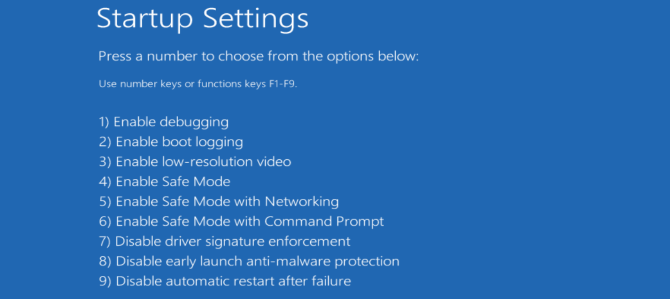
Pärast käivitamist vajutage nuppu Windows + X Kiirlingi menüü avamiseks valige siis Seadmehaldus.
Siin laiendage Kuvari adapterid paremklõpsake seadmel ja valige Keela.
Windows 10 installimise taaskäivitamiseks taaskäivitage arvuti. Kui see õnnestub, käivitage Windows Update, et alla laadida uusimad seadme draiverid ja lahendada surma musta ekraani probleem.
Kas arvuti on mustal ekraanil kinni? Kontrollige PSU-d
Vigane toiteallikas (PSU) võib põhjustada arvuti riputamise musta ekraaniga.
PSU probleeme võib olla keeruline diagnoosida ja sageli jõuate selleni lihtsalt kõrvaldamise protsessi kaudu. Kui olete kontrollinud muud riistvara ja ükski komponent ei kuumene üle, on toiteallikas tõenäoliselt süüdlane.
Mõnel juhul ei pruugi PSU isegi süüdi olla. Uuendused energiatarbega uutele videokaartidele või protsessoritele võivad toiteallikat mõjutada. Lühidalt, teie arvuti ei saa piisavalt energiat.
Kindlasti saate teada ainult PSU asendamisega. Kuna see on viimane võimalus, uurige kõigepealt läbi muud lahendused.
Nende trikkidega parandage surma must ekraan
Surma musta ekraani põhjustab tavaliselt tarkvara tõrge (või Windows Update), kuid seda saab tavaliselt reprodutseerida ja parandada.
Juhuslikult näivad mustad ekraanid on tavaliselt tõsisema riistvaraprobleemi tagajärg. See nõuab komponentide parandamist või asendamist. Igal juhul on lahendus alati olemas.
Kas vajate rohkem Windowsi tõrkeotsingu näpunäiteid? Siit saate teada, kuidas seda teha parandage surma sinine ekraan 11 näpunäidet Windowsi sinise ekraani tõrke parandamiseksMis on Windowsi sinine ekraan? Kuidas sinise ekraani vigu parandada? Siin on selle tavalise Windowsi probleemi mitu parandust. Loe rohkem .
Christian Cawley on turvalisuse, Linuxi, meisterdamise, programmeerimise ja tehniliste selgituste turbetoimetaja asetäitja. Samuti toodab ta The Really Useful Podcast ning tal on laialdased kogemused töölaua- ja tarkvara tugiteenuste alal. Ajakirja Linux Format kaastöötaja Christian on Raspberry Pi looja, Lego väljavalitu ja retro mängude fänn.